- ผ่านเว็บ keepvid.com โดยการนำ URL ไฟล์ YouTube ที่ต้องการใส่ในกล่องสำหรับดูดไฟล์
- ผ่าน MediaConverter โดยการนำ URL ไฟล์ YouTube ไปใส่ในช่องที่เค้ากำหนด โดย MediaConverter นี่จะช่วงแปลงไฟล์ให้เราด้วย เช่น แปลงเป็นไฟล์ สำหรับ iPod
- ผ่าน kickYouTube โดยการพิมพ์คำว่า kick ข้างหน้า YouTube ใน URL ที่เราต้องการโหลดไฟล์ จากนั้นกดประเภทไฟล์(มีบริการแปลงไฟล์ในตัว) แล้วกด Download เช่น http://www.youtube.com/watch?v=94pKy0y0kiY เพิ่ม kick โดย http://www.kickyoutube.com/watch?v=94pKy0y0kiY
- และอื่น ๆ
ทางออกนั้นคือใช้โปรแกรม VideoCacheView !!
โปรแกรมนี้ใช้ในการดึงไฟล์ วีดีโอ หรือ ไฟล์ Multimedia ทุกชนิดจาก Cache ในเครื่อง บางท่านสงสัย อ้าว! ดึงจากในเครื่องแล้ว มันดีกว่าดึงจากในเว็บยังไง โดยปกติเวลาเราเปิดเว็บเพื่อดูวีดีโอ เช่น เปิด YouTube เครื่องเราต้องทำการดาวน์โหลดไฟล์วีดีโอดังกล่าวมาไว้ในเครื่องก่อน แล้วเราถึงดูได้ การดาวน์โหลดมาอยู่ในเครื่องก่อนดู เรียกว่า"การ Cache" ไฟล์วีดีโอดังกล่าวเรียกว่า Cache
บางท่านสงสัยอีกว่า อ้าว! อย่างนี้ทำไมเราต้องใช้โปรแกรมล่ะ ในเมื่อไฟล์อยู่ในเครื่องเรา เราก็สามารถเข้าไปดึงออกมาใช้เองได้ เราทำแบบนั้นได้ก็จริง แต่เราใช้โปรแกรมช่วยเพราะ ไฟล์ที่ Cache อยู่ในเครื่องมันตั้งอยู่ในที่ที่ซับซ้อนมาก กว่าเราจะหาเจอก็เบื่อซะก่อน
มาเริ่มใช้โปรแกรมกันเลยครับ
1. ดาวน์โหลดโปรแกรมมา (แนะนำแบบ zip ไฟล์เพราะลงง่าย ลบง่ายดี)
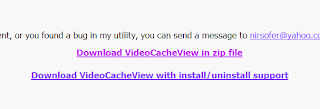
2. เปิดโปรแกรมขึ้นมาโปรแกรมจะ Refresh ซักพักนึง ถ้ามันไม่ Refresh เราก็กด F5 เพื่อ Refresh ได้
ลองเล่นไฟล์โดยการกดปุ่ม Play
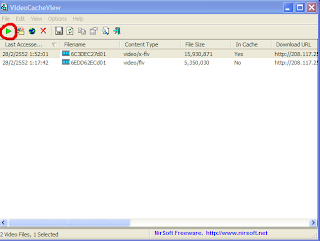 3. เมื่อได้ไฟล์ที่ต้องการแล้ว เราก็กด Copy ไปไว้ที่ ๆ เราต้องการ (หรือกด F7)
3. เมื่อได้ไฟล์ที่ต้องการแล้ว เราก็กด Copy ไปไว้ที่ ๆ เราต้องการ (หรือกด F7)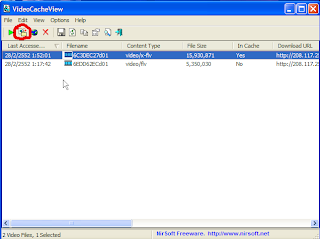
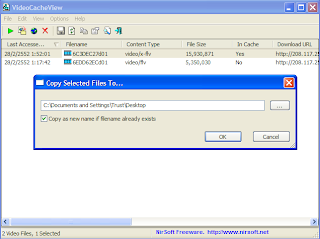 5. เสร็จเรียบร้อย
5. เสร็จเรียบร้อย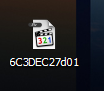
ที่มา LifeHacker
No comments:
Post a Comment